Word软件中的橡皮擦如何使用详细教学, 详细教程分享如何在Word软件中使用橡皮擦。有用户在使用Word软件时,发现软件中有一个名为橡皮擦的功能,但不知道如何使用。这个工具学会使用后非常方便。我们来看看具体的使用方法。
指示
1、打开word2013,首先我们画一个表格。单击工具栏上的按钮,然后单击“表格”。
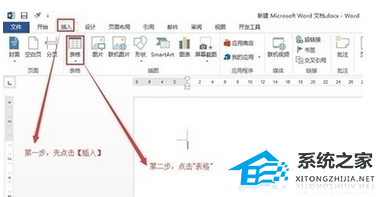
2、在弹出的绘图表区域,滑动鼠标,可以看到随着鼠标的移动,出现了一个橙色的小框。我们创建一个8 行6 列的表。确认OK后,按下鼠标左键即可。

3. 这是我们刚刚创建的表单。
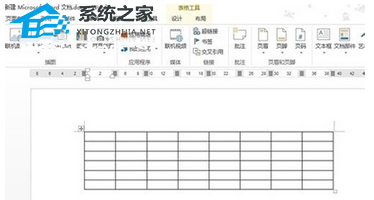
Word2013表格橡皮擦修改表格1.比如我们要将表格第一列的6个单元格改为3个,我们可以这样做:先选中整个表格(点击左上角的小方框表)。
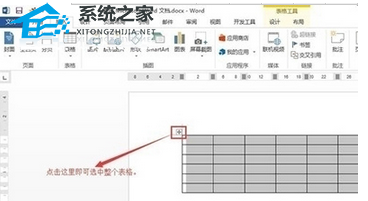
2. 选择表格后,它将出现在工具栏中。单击表格工具下的布局。这时工具栏第二行就会出现一个橡皮擦。单击橡皮擦。
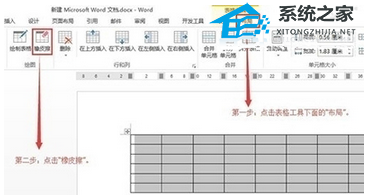
3. 使用橡皮擦工具,单击第一列中的第2、4、6 条水平线。
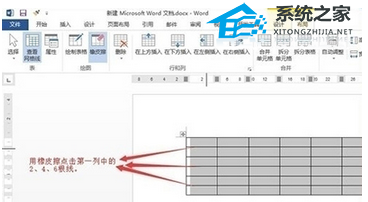
4、修改完成后的表格。

Word软件中的橡皮擦如何使用详细教学,以上就是本文为您收集整理的Word软件中的橡皮擦如何使用详细教学最新内容,希望能帮到您!更多相关内容欢迎关注。
